Skelbimas
Reikia kompiuterio ar nešiojamojo kompiuterio interneto ryšio, bet nenorite naudoti viešojo „Wi-Fi“? Sprendimas paprastas: prijunkite savo išmaniojo telefono mobiliojo interneto ryšį prie kompiuterio. Šis procesas žinomas kaip pririšimas.
Pririšimas naudojant nešiojamąjį ar planšetinį kompiuterį gali būti greitesnis nei viešajame „Wi-Fi“ tinkle jūsų mėgstamiausioje kavinėje, tačiau tai nėra be problemų. Štai ką reikia žinoti apie mobiliojo telefono pririšimą naudojant „Android“ išmanųjį telefoną.
Kas yra rišimas?
Rišimas yra terminas, skirtas prijungti telefoną prie kompiuterio per USB, „Bluetooth“ ar „Wi-Fi“ ir naudoti telefono interneto ryšį, kad būtų galima prisijungti prie kompiuterio.
Ankstesnėmis „iPhone“ dienomis tai reiškė seno telefono funkcijos naudojimą telefono numeriui paskambinti suteikė prieigą prie interneto bet kur Kaip beveik visur rasti nemokamą neribotą „Wi-Fi“ interneto prieigąNėra nieko geriau, nei įvertinti nemokamą belaidį internetą. Čia yra keletas būdų, kaip rasti nemokamą neribotą „Wi-Fi“ ryšį, nesvarbu, kur esate. Skaityti daugiau
. Kai kurie mobilieji telefonai galėjo dalytis interneto ryšiu, leisdami prisijungti per įrenginių tinklo APN.2007 m. Išleidus „iPhone“, mobiliųjų telefonų tinklai pradėjo mokėti už pririšimo planus. Laimei, ši pinigų pritraukimo praktika nuo to laiko buvo visiškai panaikinta, o šiomis dienomis rišimas paprastai yra nemokamas.
Paaiškintos „Android“ mobiliųjų telefonų rišimo parinktys
„Android“ savininkams yra trys pririšimo parinktys, kad būtų galima bendrinti interneto ryšį su kompiuteriu, nešiojamu kompiuteriu ar planšetiniu kompiuteriu:
- Prijunkite per „Bluetooth“
- Naudokite savo telefoną kaip belaidį interneto prieigos tašką
- Prijunkite telefoną prie kompiuterio per USB
Žemiau apžvelgsime kiekvieną iš jų ir išsiaiškinsime, kuris būdas akumuliatorių sunaudos greičiausiai, o kuris - duomenis perduos greičiausiai.
Prieš tęsdami, įsitikinkite, kad telefone įjungėte mobilųjį internetą. Svarbu atminti, kad mobiliojo signalo stiprumas paveiks greitį.
Dėl šios priežasties akumuliatoriaus įkrova gali greitai sumažėti, nes telefonas stengiasi atsisiųsti mažiau duomenų, nei galėtų būti gavęs visą signalą.
Mes teikiame greičio rezultatus nuo „speedtest.net“ palyginimui.
1. USB rišimas
Mobilieji telefonai jau seniai turėjo modemo funkciją, leidžiančią prijungti įrenginį prie kompiuterio per USB. Tai leidžia bendrinti mobiliojo interneto ryšį laidiniu ryšiu, o ne plačiau naudojamu „Wi-Fi“.
Tai lengva padaryti. Prijunkite USB kabelį, gautą kartu su telefonu, prie kompiuterio, tada prijunkite jį prie telefono USB prievado.
Tada atidarykite „Android“ įrenginyje Nustatymai> Tinklas ir internetas> „Hotspot“ ir interneto ryšys. Bakstelėkite USB rišimas variantas. „Hotspot“ ir pririšimas pasirodys perspėjimas, informuojantis jus, kad tęsdami, bus nutrauktas bet koks duomenų perdavimas iš telefono į kompiuterį ir iš jo.
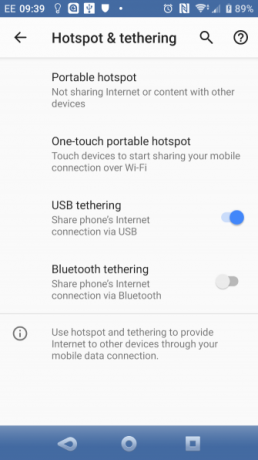
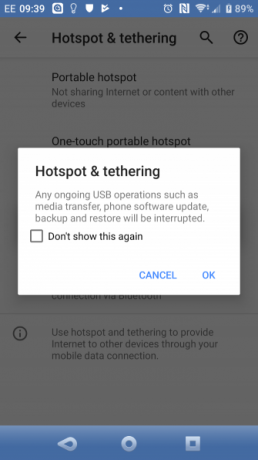
Spustelėkite Gerai Pereiti. Turėtų pasirodyti pranešimo piktograma, patvirtinanti, kad telefonas dabar yra pririštas prie jūsų kompiuterio. Tikrindami nustatėme šiuos rezultatus:
- Greitis: 97Mbps atsisiuntimas, 2.02Mbps įkėlimas, vidutinė ping vertė 66ms.
- Baterijos poveikis: Poveikis akumuliatoriui priklauso nuo to, ar nešiojamasis kompiuteris yra prijungtas, ar ne. Jei taip, baterija turėtų mažėti lėčiau arba visai nebūti, nes telefonas lėtai įkraunamas.
Pastaba: Jei jūsų kompiuteryje veikia akumuliatorius, jis gali išeikvoti kompiuterio, o ne jo akumuliatorių.
2. „Bluetooth“ siejimas
Kitas būdas bendrinti mobiliojo interneto ryšį su asmeniniu kompiuteriu, nešiojamu kompiuteriu ar planšetiniu kompiuteriu yra naudoti „Bluetooth“. Mažo nuotolio belaidė technologija turi pakankamai pralaidumo, kad nukreiptų duomenis į telefoną ir iš jo bei suporuotą įrenginį.
Pradėkite suporuodami telefoną su kompiuteriu. Pirmiausia padarykite „Android“ telefoną aptinkamą ilgą laiką paspaudę „Bluetooth“ piktogramą pranešimų srityje, kad atidarytumėte „Bluetooth“ nustatymus.
Tarkime, kad naudojate „Windows 10“, kurioje yra paprastas „Bluetooth“ susiejimo įrankis Nustatymai> Įrenginiai> „Bluetooth“ ir kiti įrenginiai. Perjunkite tai į Įjungta ir palaukite, kol „Windows“ aptinka jūsų telefoną.
Jei kyla problemų, išbandykite mūsų vadovą nustatant „Bluetooth“ „Windows 10“ Kaip įjungti arba ištaisyti „Bluetooth“ „Windows 10“Reikia susieti „Bluetooth“ įrenginį su „Windows 10“? Štai kaip „Windows 10“ įjungti „Bluetooth“ ir pašalinti bet kokias problemas. Skaityti daugiau .
Kai suporuosite, telefone atidarykite Nustatymai> Tinklas ir internetas ir bakstelėkite „Bluetooth“ susiejimas.
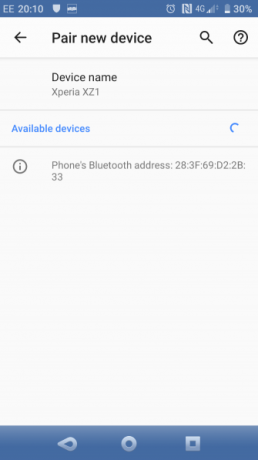
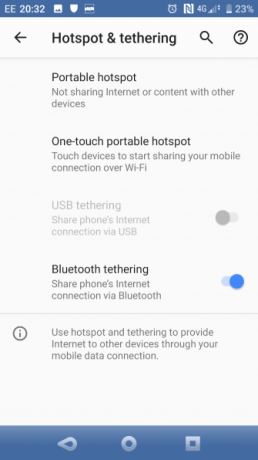
Tuo tarpu kompiuteryje išplėskite sistemos dėklą, kad rastumėte „Bluetooth“ ir spustelėkite jį dešiniuoju pelės mygtuku. Pasirinkite Prisijunkite prie asmeninio tinklo, raskite savo telefono piktogramą ir spustelėkite ją dešiniuoju pelės mygtuku. Gautame meniu pasirinkite Prijunkite naudodami> Prieigos tašką.
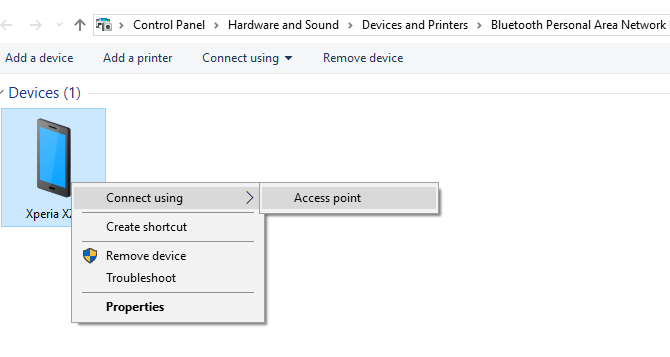
Tada jūsų telefone turėtų būti rodomas pranešimas, kad „Bluetooth“ tinklo perjungimas yra aktyvus. Mūsų bandymai nustatė:
- Greitis: Atsisiųsti 35Mbps, įkelti 0,78Mbps, vidutiniškai 289 ms.
- Baterijos poveikis: Didelis „Bluetooth“ naudojimas tikrai sukelia spaudimą jūsų akumuliatoriui. Dešimt minučių naudojimo suvalgė penkis procentus mano telefono įkrovos.
3. „Wi-Fi“ viešosios interneto prieigos taškas
Derinant belaidžio „Bluetooth“ pranašumus su USB greičiu, turbūt populiariausia telefono pririšimo galimybė yra telefono naudojimas kaip „Wi-Fi“ viešosios interneto prieigos taškas.
Naudodamas mobilųjį internetą ir „Wi-Fi“ ryšį, jūsų telefonas sukuria privatų tinklą, kad galėtumėte prijungti savo įrenginių įrenginius naudodami saugų slaptažodį. Tai lengvai pats patogiausias pasirinkimas.
Atviras Nustatymai> Tinklas ir internetas> „Hotspot“ ir interneto ryšys ir bakstelėkite Nešiojamasis viešosios interneto prieigos taškas („Wi-Fi“ viešosios interneto prieigos taškas kai kuriuose telefonuose). Kitame ekrane perjunkite į Įjungta, tada naudokite Konfigūruokite viešosios interneto prieigos tašką meniu, norėdami nustatyti ryšio pavadinimą (arba paprastai naudokite numatytąjį „AndroidAP“).
Bakstelėkite Rodyti slaptažodį langelį, jei norite peržiūrėti slaptažodį, jei to reikia.
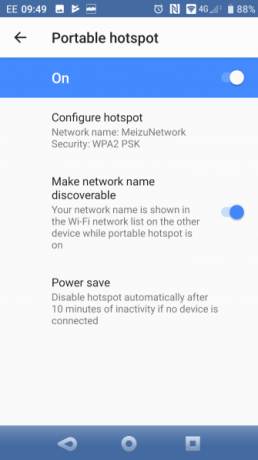


„Windows“ kompiuteryje paspauskite Laimėk + aš atidaryti Nustatymai, tada Tinklas ir internetas> „Wi-Fi“. Spustelėkite Rodyti galimus tinklus ir naršykite norėdami rasti tinklą, kurį sukūrė jūsų telefonas. (Tai galite padaryti ir dešiniuoju pelės mygtuku spustelėdami belaidžio interneto piktogramą sistemos dėkle).
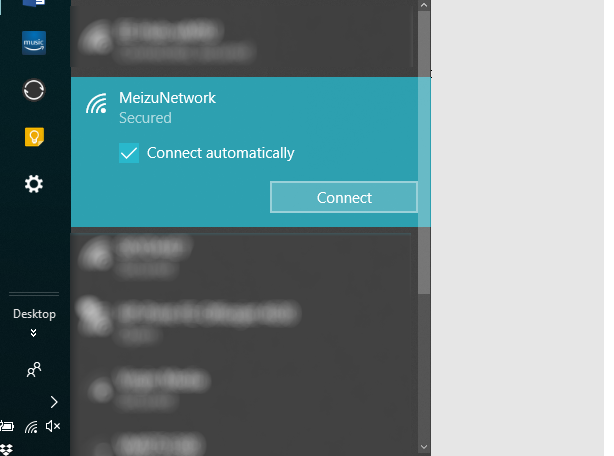
Pasirinkite tinklą ir spustelėkite Prisijungti. Tada įveskite slaptažodį, kaip rodoma jūsų telefone (atlikite visus reikalingus pakeitimus), ir po akimirkos ryšys užmegztas. Štai ką radome naudodami šią parinktį:
- Greitis: 10Mbps atsisiuntimas, 4.45Mbps įkėlimas, vidutinė ping vertė 55ms.
- Baterijos poveikis: Kaip ir naudojant „Bluetooth“ pririšimą, sunkiai naudojant akumuliatorių baterija sumažėja maždaug penkiais procentais per 10 minučių. Panašu, kad standartinis naudojimas yra geresnis naudojant „Wi-Fi“ ryšį, ir tai gali trukti maždaug 5–6 valandas.
Kai pirmą kartą nustatėte belaidį ryšį, vėl lengva jį suaktyvinti. Atidarykite pranešimų sritį ir bakstelėkite „Hotspot“ mygtuką, tada palaukite, kol kompiuteris prisijungs.
Mobiliojo ryšio susiejimas? Geriausiai naudokite bateriją
Belaidis ryšys, „Bluetooth“ ir USB pririšimas yra visos galimybės, kaip įsigyti nešiojamąjį ar planšetinį kompiuterį internete. Bet kuris yra geriausias?
Mūsų testai rodo, kad USB ribojimas yra ta galimybė, kuri lėčiausiai išnaudoja jūsų telefono akumuliatorių. Tuo tarpu „Bluetooth“ siūlo mažiausią greitį. Patobulinus „Bluetooth“ technologiją, jos poveikis akumuliatoriui yra priimtinas.
Užstrigote pasirinkdami tarp „Wi-Fi“ viešosios interneto prieigos taško ir „USB“ pririšimo? Na, USB nėra greičiausias dalykas, todėl „Wi-Fi“ yra geriausias universalus pasirinkimas. Bet jei „Wi-Fi“ nėra, geriausia pasikliauti USB susiejimu.
Nerimaujate dėl pririšimo kainos? Patikrinkite tai būdų, kaip sumažinti duomenų naudojimą 8 naudingi patarimai, kaip sumažinti mobiliųjų duomenų naudojimą ir taupyti pinigusNorite išnaudoti visas savo mobiliųjų duomenų plano galimybes? Šios programos ir gudrybės gali padėti išspausti kiekvieną paskutinį megabaitą. Skaityti daugiau .
Christianas Cawley yra „Linux“, „pasidaryk pats“, programavimo ir techninių paaiškinimų saugumo, redaktoriaus pavaduotojas. Jis taip pat kuria „The Really Useful Podcast“ ir turi didelę patirtį palaikant darbalaukį ir programinę įrangą. Žurnalo „Linux Format“ bendradarbis Christianas yra „Raspberry Pi“ gamintojas, „Lego“ mėgėjas ir retro žaidimų gerbėjas.